I sottotitoli sono una caratteristica semplice ma importante per qualsiasi forma di contenuto video. Se vuoi sapere come modificare i sottotitoli, questo articolo è per te.
Hai un file SubRip Subtitle, SRT in breve, e desideri modificarlo perché hai commesso alcuni errori durante la creazione o l'hai scaricato da qualche parte e contiene alcuni errori che desideri correggere.
Quindi, in questo articolo, ti mostreremo in dettaglio i passaggi per modificare i sottotitoli:
- Apri l'editor dei sottotitoli di Veed.
- Carica il tuo file SRT
- Modifica i sottotitoli
- Scarica i nuovi sottotitoli
In questo articolo utilizzeremo un editor di sottotitoli online, ma puoi anche creare file SRT e modificarli utilizzando un editor di testo sul desktop.
1. Apri l'editor dei sottotitoli di Veed
Lo strumento che useremo è Veed. Veed disponeva di un editor di sottotitoli online che ti consente di apportare modifiche ai sottotitoli di qualsiasi file SRT. Quindi vai su veed.io per iniziare ad apportare modifiche ai tuoi sottotitoli.
Per accedere all'editor dei sottotitoli, fai clic su sottotitoli nella barra degli strumenti a sinistra.
2. Carica il tuo file SRT
Dopo aver fatto clic sui sottotitoli nella barra degli strumenti a sinistra, avrai la possibilità di caricare il tuo SRT. Fai clic sul pulsante Carica file dei sottotitoli, quindi seleziona il file SRT sul tuo computer a cui desideri apportare modifiche.
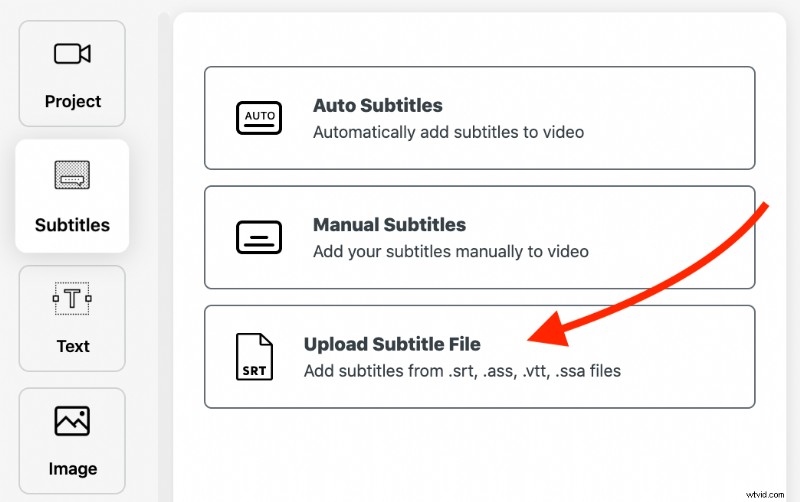
3. Modifica i tuoi sottotitoli
I tuoi sottotitoli impiegheranno solo un secondo per essere caricati nell'editor. Una volta che l'avranno fatto, sarai in grado di apportare modifiche al testo, al layout e al timecode dei sottotitoli.
Basta fare clic sulla sezione dei sottotitoli e modificare il testo proprio come faresti in qualsiasi altra parte del tuo computer. Puoi anche fare in modo che quella particolare sezione abbia un periodo di tempo più lungo o più breve o rimuoverla completamente spostando il testo in un'altra sezione.
Puoi anche utilizzare Veed per creare un file SRT da zero o per sottotitolare automaticamente uno dei tuoi video.
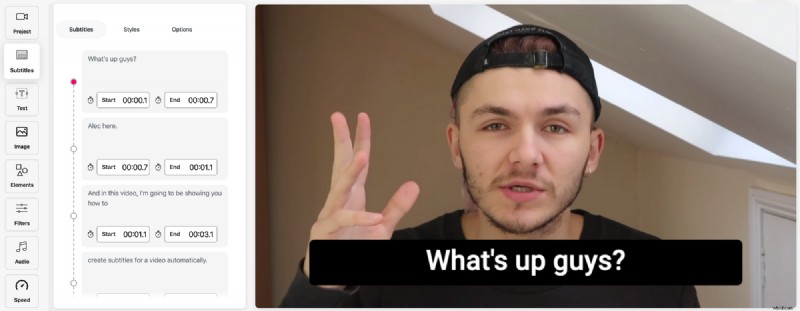
4. Scarica i tuoi sottotitoli
Dopo che i sottotitoli sono stati modificati, puoi scegliere di scaricarli come file .srt oppure puoi scegliere di salvarli come file .txt. Se vuoi caricarli sui social media, ti consiglio di scaricarli direttamente come file .srt.
Per scaricare basta fare clic su Opzioni nella parte superiore dell'editor dei sottotitoli e scegliere l'opzione di download desiderata.
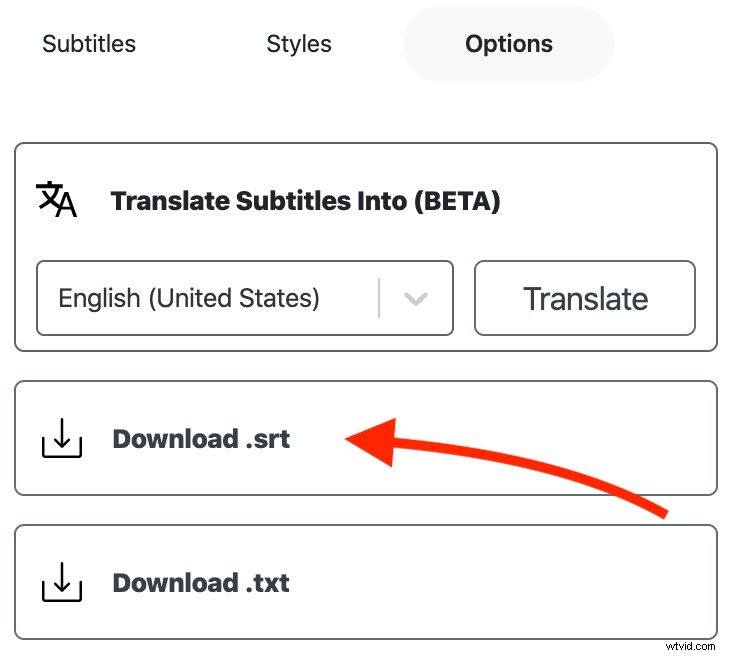
Puoi anche salvare i sottotitoli nel video vero e proprio, questa tecnica incorporata ti consente di aggiungere i sottotitoli a qualsiasi video che desideri senza avere un software per leggere un file di sottotitoli SubRip allo stesso tempo.
È così che puoi facilmente modificare i tuoi sottotitoli usando Veed. Se stavi cercando un approccio diverso, puoi anche modificare il tuo SRT sul desktop utilizzando un editor di testo.
In caso di domande, non esitare a contattarci. Grazie per aver letto.
